Windows 7 でネットワーク アダプターを誤って削除してしまった場合はどうすればよいですか?
Win7 のお客様が誤ってネットワーク アダプターを削除してしまい、インターネットに正常にアクセスできなくなりました。この場合はどうすればよいですか?まずアダプターの設定を変更して、ローカル接続があるかどうかを確認し、ローカル接続がある場合は、右クリックして有効にすると、インターネットにアクセスできるようになります。または、ネットワーク ドライバーを再インストールしてみてください。具体的な手順は次のとおりです: デバイス マネージャーを開き、ネットワーク アダプターに移動し、右クリックしてプロパティ ウィンドウを開き、クリックしてドライバーをアップグレードします。
win7 でネットワーク アダプターを誤って削除した場合の対処方法:
方法 1. ネットワーク アダプターを有効にする
デスクトップの「ネットワーク」ロゴを右クリックし、 [プロパティ] を選択し、[アダプターの変更] を選択します [設定] で、無効なローカル接続があるかどうかを確認し、無効になっている場合は、右クリックして [有効にする] を選択します。
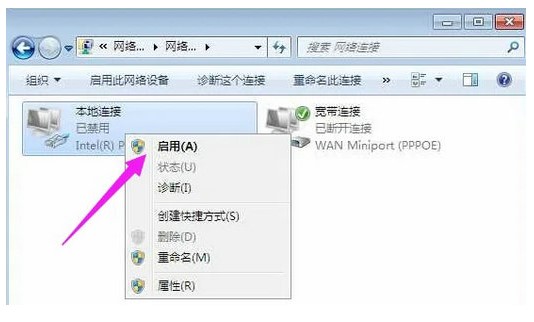
方法 2. ワイヤレス スイッチをオンにする
ラップトップの場合は、ワイヤレス ネットワークがオフになっているかどうかを確認します。スイッチは機体にあります、または FNF メソッドに従って開きます。
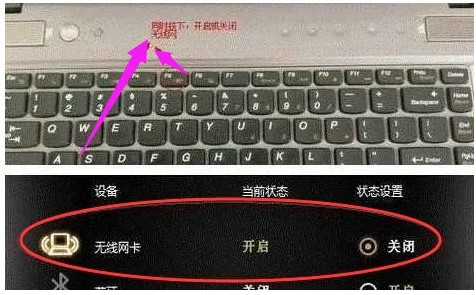
方法 3. ドライバーのインストール
1. [コンピューター] を右クリックし、ポップアップ メニューで [プロパティ] を選択します。
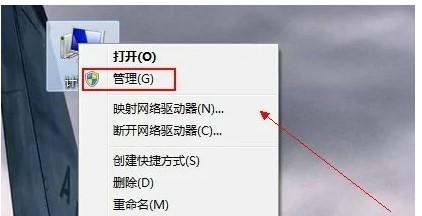
#2. 左側の [デバイス マネージャー] をクリックします。
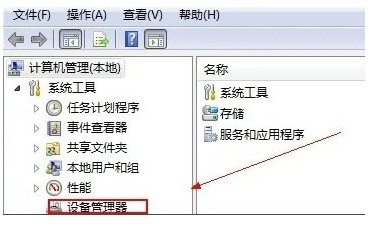
#3.「ネットワークアダプター」を開きます。
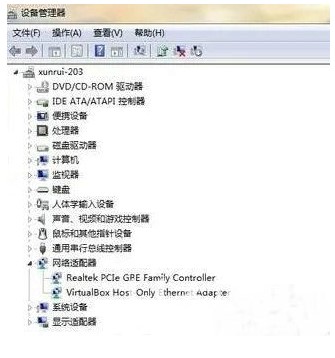
#4. ネットワーク カード ドライバーをクリックします。
5.「ドライバー」でアップグレードドライバーを選択します。

これは、win7 が誤ってネットワーク アダプターを削除した場合の解決策です。
以上がWindows 7 でネットワーク アダプターを誤って削除してしまった場合はどうすればよいですか?の詳細内容です。詳細については、PHP 中国語 Web サイトの他の関連記事を参照してください。

ホットAIツール

Undresser.AI Undress
リアルなヌード写真を作成する AI 搭載アプリ

AI Clothes Remover
写真から衣服を削除するオンライン AI ツール。

Undress AI Tool
脱衣画像を無料で

Clothoff.io
AI衣類リムーバー

AI Hentai Generator
AIヘンタイを無料で生成します。

人気の記事

ホットツール

メモ帳++7.3.1
使いやすく無料のコードエディター

SublimeText3 中国語版
中国語版、とても使いやすい

ゼンドスタジオ 13.0.1
強力な PHP 統合開発環境

ドリームウィーバー CS6
ビジュアル Web 開発ツール

SublimeText3 Mac版
神レベルのコード編集ソフト(SublimeText3)

ホットトピック
 7549
7549
 15
15
 1382
1382
 52
52
 83
83
 11
11
 22
22
 90
90


